Wie kann ich Audioverzögerungen beheben, wenn ich einen Film auf meinem Computer anschaue?
Testen Sie diesen besten Video-Audio-Sync-Fixer für Windows/Mac, um Audio aus der Synchronisation mit Video dauerhaft zu beheben.
"Wie synchronisiere ich Audio und Video in Premiere? Ich bin ein Anfänger in der Videobearbeitung mit Adobe Premiere und habe Probleme, Audio mit dem hochgeladenen Video zu synchronisieren.Wie kann man Audio in Premiere synchronisieren, und gibt es einen alternativen Editor, der diese Aufgabe effizient erledigen kann?"
Ein schlecht synchronisierter Ton kann das Seherlebnis ruinieren, und für Filmemacher ist es ein großes Problem, wenn sie Video und Ton getrennt aufnehmen. Glücklicherweise gibt es verschiedene Methoden, dieses Problem zu beheben. Hier erfahren Sie, warum das Problem überhaupt auftritt und wie Sie Audio und Video in Premiere synchronisieren.
Teil 1. Warum ist der Ton von Premiere nicht synchron?
Eines der häufigsten Probleme, die nach der Videobearbeitung auftreten, ist, dass der Ton nicht mehr synchronisiert ist. Das Synchronisationsproblem tritt in der Regel auf, wenn das Video mit einem Media Player eines Drittanbieters, z. B. VLC, abgespielt wird, obwohl das Video in Premiere einwandfrei funktioniert. Es gibt möglicherweise eine einfache Lösung, wenn Sie Probleme mit der Audiosynchronisation Ihrer Videos in Adobe Premiere Pro haben.
Wenn das Filmmaterial variable Bildfrequenzen (auch als VFR bekannt) verwendet, kann dies sowohl für die Video- als auch für die Tonkomponenten eines Schnittprojekts Probleme verursachen. Das liegt daran, dass sie nicht gleich gut synchronisiert sind, wenn für jeden einzelnen aufgenommenen Clip unterschiedliche Bildwechselfrequenzen verwendet werden (z. B. ein Clip mit 25 Bildern pro Sekunde, während ein anderer auf 50 Bilder pro Sekunde eingestellt ist).

Komplette Video-, Audio- und Bildlösungen für Kameranutzer
Haben Sie immer noch damit zu kämpfen, dass Ihre aufgenommenen 4K-Videos nicht auf anderen Geräten abgespielt werden können oder dass Audio und Video nicht synchronisiert sind? Wondershare UniConverter hilft Ihnen dabei! Finden Sie Ihre Probleme und erhalten Sie die vollständige Antwort jetzt.
Teil 2. Wie synchronisiert man Audio in Premiere?
Mit der Funktion "Clips zusammenführen" von Premiere Pro lassen sich Audio- und Videoaufnahmen aus zwei verschiedenen Quellen problemlos synchronisieren. Dieser Prozess strukturiert die Art und Weise um, in der Sie Ihre Aufnahmen synchronisieren müssen, die manchmal als Doppelsystem-Aufnahme bezeichnet werden. Es wird so genannt, weil sie getrennt für beide Audiospuren und visuell erfasstes Material auf dem Bildschirm oder Kamera-Feeds in einem Clip zusammen auf einmal statt mit jeder separaten Datei.
So können Sie Audio in Adobe Premiere mit dem Dienstprogramm "Clips zusammenführen" automatisch synchronisieren:
- Öffnen Sie Adobe Premiere Pro auf Ihrem PC und wählen Sie im Bereich "Bedienfeld" sowohl das Audio- als auch das Videomaterial aus, das Sie synchronisieren möchten.
- Klicken Sie nun mit der rechten Maustaste auf eine der hinzugefügten Dateien und wählen Sie die Option Clips zusammenführen.
- Wenn Sie ein neues Pop-up-Fenster sehen, müssen Sie einen Synchronisationspunkt auswählen. Wählen Sie dort Audio aus und benennen Sie den Clip um, bevor Sie auf OK klicken.
- Nach dem vorherigen Schritt wird eine neue Datei erstellt, in der das externe Audio vollständig synchronisiert ist.
- Zuletzt fügen Sie den externen Ton in die Zeit ein und schalten die interne Datei stumm. Auf diese Weise wird der äußere Audiokanal zum primären Kanal, der mit dem Video synchronisiert ist.
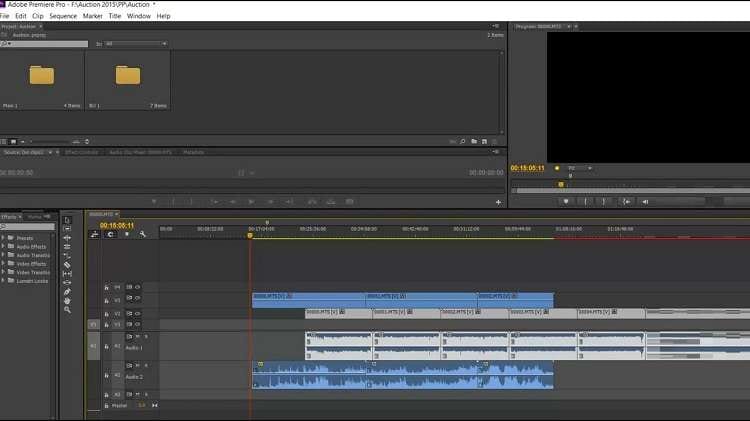
Teil 3. Wie man Audio und Video ohne Premiere synchronisiert
Adobe Premiere war noch nie ein empfohlener Videoeditor für Anfänger. Das liegt daran, dass das Tool teuer und ziemlich kompliziert zu bedienen ist. Außerdem erfordert es einen High-End-PC, um reibungslos zu funktionieren. In diesem Fall empfehlen wir einen alternativen Video-Editor namens Wondershare UniConverter.
Es funktioniert nicht nur mühelos auf Low-End-Systemen (Windows & Mac), sondern bietet auch zwei einzigartige Möglichkeiten zur Lösung des Problems der nicht synchronisierten Audiosignale. Darüber hinaus bietet es die folgende Funktion, die die gesamte Videobearbeitung zu einem unvergesslichen Erlebnis macht:
Wondershare UniConverter - All-in-one Video Toolbox für Windows und Mac.
Bearbeiten Sie Videos auf dem Mac, indem Sie sie trimmen, zuschneiden, Effekte und Untertitel hinzufügen.
Konverter Videos in jedes Format mit 90-facher Geschwindigkeit.
Komprimieren Sie Ihre Video- oder Audiodateien ohne Qualitätsverlust.
Exzellenter intelligenter Trimmer zum automatischen Schneiden und Teilen von Videos.
Ein schöner KI-gesteuerter Untertitel-Editor, mit dem Sie Ihren Tutorial-Videos automatisch Untertitel hinzufügen können.
Der vollständige Video-Editor-Bereich bietet Werkzeuge wie Schneiden, Zuschneiden, Effekte, Untertitel und Wasserzeichen
Schauen Sie sich die folgenden zwei Techniken an, um Audio mit Wondershare UniConverter zu synchronisieren:
Methode 1: Audio direkt synchronisieren
Die erste Möglichkeit besteht darin, das Video direkt mit dem Video zu synchronisieren, indem man das Audiobearbeitungswerkzeug des UniConverters benutzt. Hier sind die Anweisungen:
Schritt 1 Den UniConverter ausführen
Zugriff auf den UniConverter auf Ihrem PC/Mac. Klicken Sie auf der Benutzeroberfläche auf Video Editor und wählen Sie Audio, um das Video hochzuladen.
Schritt 2 Audio mit Video synchronisieren
Gehen Sie zum Abschnitt Master Audio Sync auf der Registerkarte Audio und passen Sie die Audioeinstellungen an. Während Sie die Audiospur verwalten, können Sie Ihren Fortschritt im Fenster Ausgabevorschau überprüfen. Klicken Sie auf OK, wenn Sie fertig sind!
Schritt 3 Das Video speichern
Klicken Sie nun auf die Registerkarte Einstellungen, um das Ausgabedateiformat für das Video zu ändern. Sobald alles erledigt ist, klicken Sie auf die Registerkarte Speichern, um das Video mit vollständig synchronisiertem Audio auf Ihren Computer zu exportieren.
Methode 2: Konvertieren von VFR zu CFR, um Audio und Audio außer Takt zu bringen (Konvertierungsfunktion)
VFR oder Variable Frame Rate ist die Hauptursache dafür, dass der Ton in einem Video nicht mehr synchron ist. Sie können es in CFR/Constant Frame Rate konvertieren, um das Problem mit dem UniConverter zu beheben. Hier sind die Schritte:
Schritt 1 Öffnen des UniConverters
Starten Sie zunächst die Anwendung und klicken Sie dann auf die Registerkarte Konverter. Drücken Sie auf die Registerkarte Hinzufügen/+ oder verwenden Sie die Drag/Drop-Option, um die Datei hochzuladen.
Schritt 2 Anpassen des Videos
Klicken Sie auf die Schaltfläche Format wählen, um CFR auszuwählen. Passen Sie die Dateiqualität, Auflösung und Bitrate im Menü "Einstellungen" an.
Schritt 3 Umwandlung von VFR in CFR
Schließlich wählen Sie den Dateispeicherort aus und klicken auf Konvertieren, um die Änderungen zu speichern.
Teil 4. Häufig gestellte Fragen zu nicht synchronisiertem Ton
Wollen Sie mehr über die Anpassung von nicht synchronisiertem Ton in einem Video erfahren? Wenn ja, dann ist diese FAQ speziell für Sie zusammengestellt worden. Probieren Sie es aus!
- Wie kann ich feststellen, ob ein Video eine variable Bildrate hat?
Sie können sehen, ob das Video VFR hat oder nicht, indem Sie mit der rechten Maustaste auf die Datei klicken. Wählen Sie dort die Option "Eigenschaften" in Adobe Premiere und überprüfen Sie die Informationen.
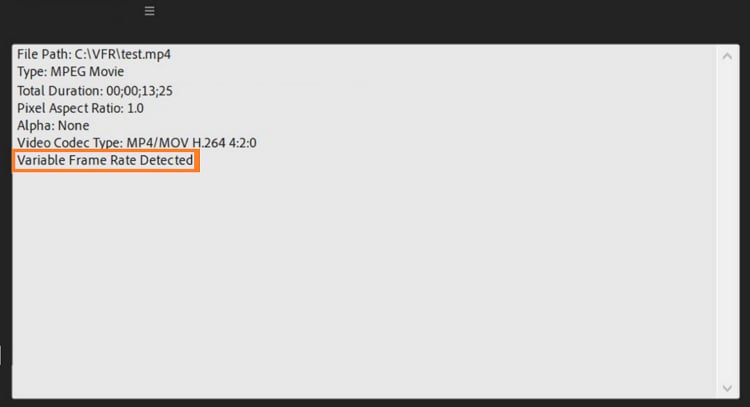
- Warum ist der Ton meines Fernsehers nicht synchronisiert?
Wenn bei Ihrem Fernsehgerät Audio- und Videofehler auftreten, gibt es einige mögliche Ursachen. Hier sind einige von ihnen:
- Es könnte ein Problem mit der Verbindung geben, woher das Signal kommt oder was auf dem Bildschirm abgespielt wird.
- Ihr Heimkinosystem erfordert möglicherweise eine Änderung einiger Einstellungen, damit sie korrekt zusammenarbeiten können.



